
近頃ではすっかりMacBook Air 11インチの良さに惚れ込んでずっと使い続けていたのですが、高校時代からWindows PCを使い始め、Mac歴よりも圧倒的にWindows歴の方が長い僕。今回、Dellアンバサダープログラムの企画で13インチディスプレイを搭載したノートパソコン「DELL XPS13」をモニターさせていただきました。
DELL XPS13の2017年モデルと言っていいのかわかりませんが9360というモデルにあたり、かなりハイスペックなマシン。これさえあえば何でもできちゃうくらいの高性能ノートパソコンだし、そのわりに軽いのが特徴。
そんなDELLのXPS13を1ヵ月ほど使ってみた感想をレポートしたいと思うのですが、メリットだけでなく、今後の課題として改善してほしい点もしっかりレポートしますので、新しいノートパソコンの購入を検討している人はぜひ参考にしてみてくださいね!

【DELL XPS13(9360) スペック】
■CPU Intel Core i7-7560U 2.40GHz
■13.3インチ InfinityEdge タッチディスプレイ画面解像度 3,200×1,800(QHD+)
■RAM 16GB
■SSD 512GB
■USB 3.0ポート × 2つ
■SDカードスロットあり
■Thunderbolt 3(USB 3.1 Gen2)電源入力・充電対応
■バッテリー 60WHr
■Windows 10 Home
■サイズ 200mm × 304mm × 9~15mm
■重量 1.29kg
充電用アダプターはわりとコンパクトタイプで持ち運びに便利。

ですが、もともとバッテリー駆動時間が長い特徴を持っているので、僕は一度も充電用バッテリーを屋外に持ち出すことはありませんでした!
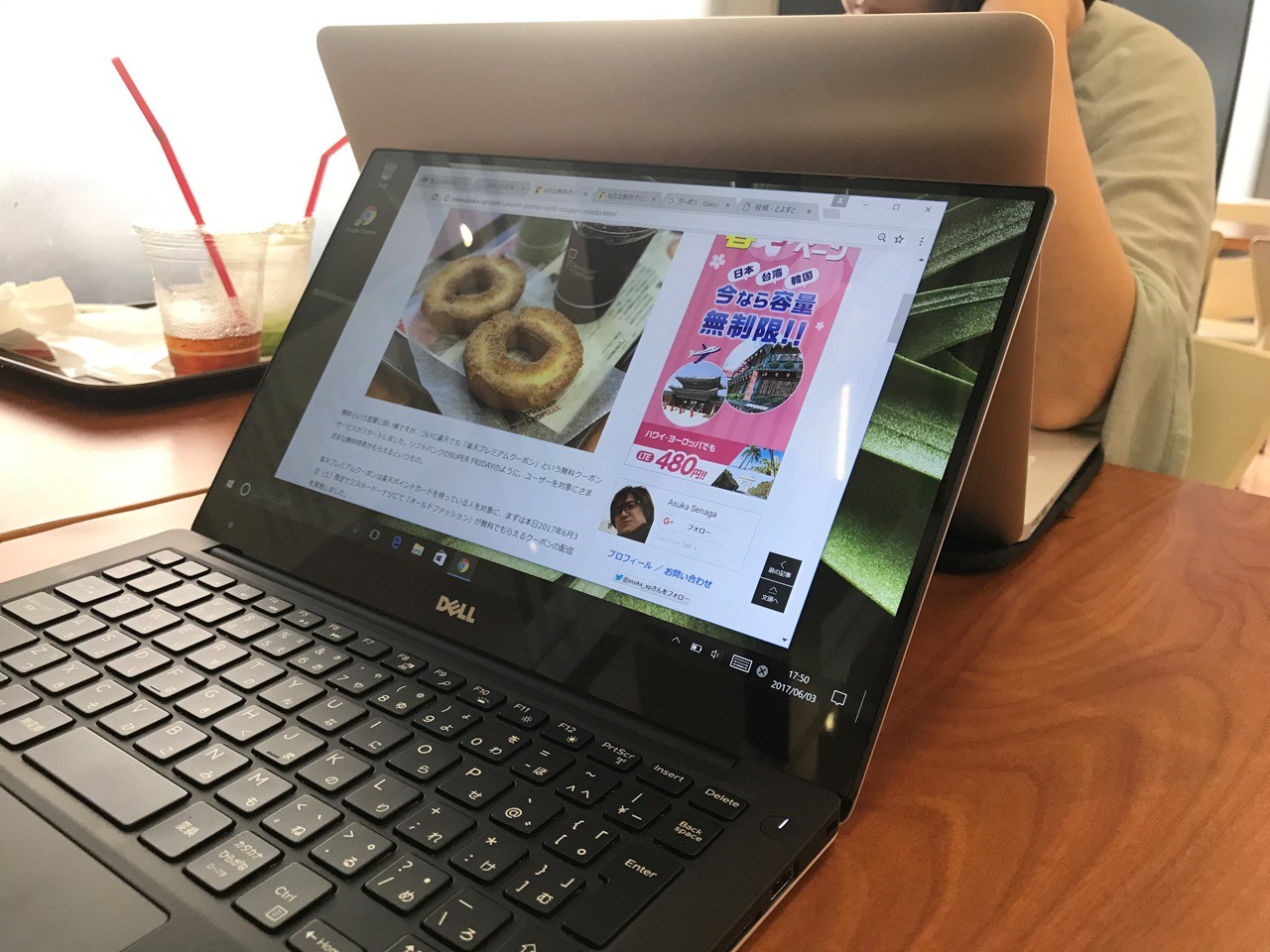
XPS 13は通常11インチディスプレイを搭載するノートパソコンと同じサイズのボディに13.3インチのディスプレイを搭載しちゃった、神がかったノートパソコン。ベゼル幅はわずか5.2mmと狭額縁なのが特徴。
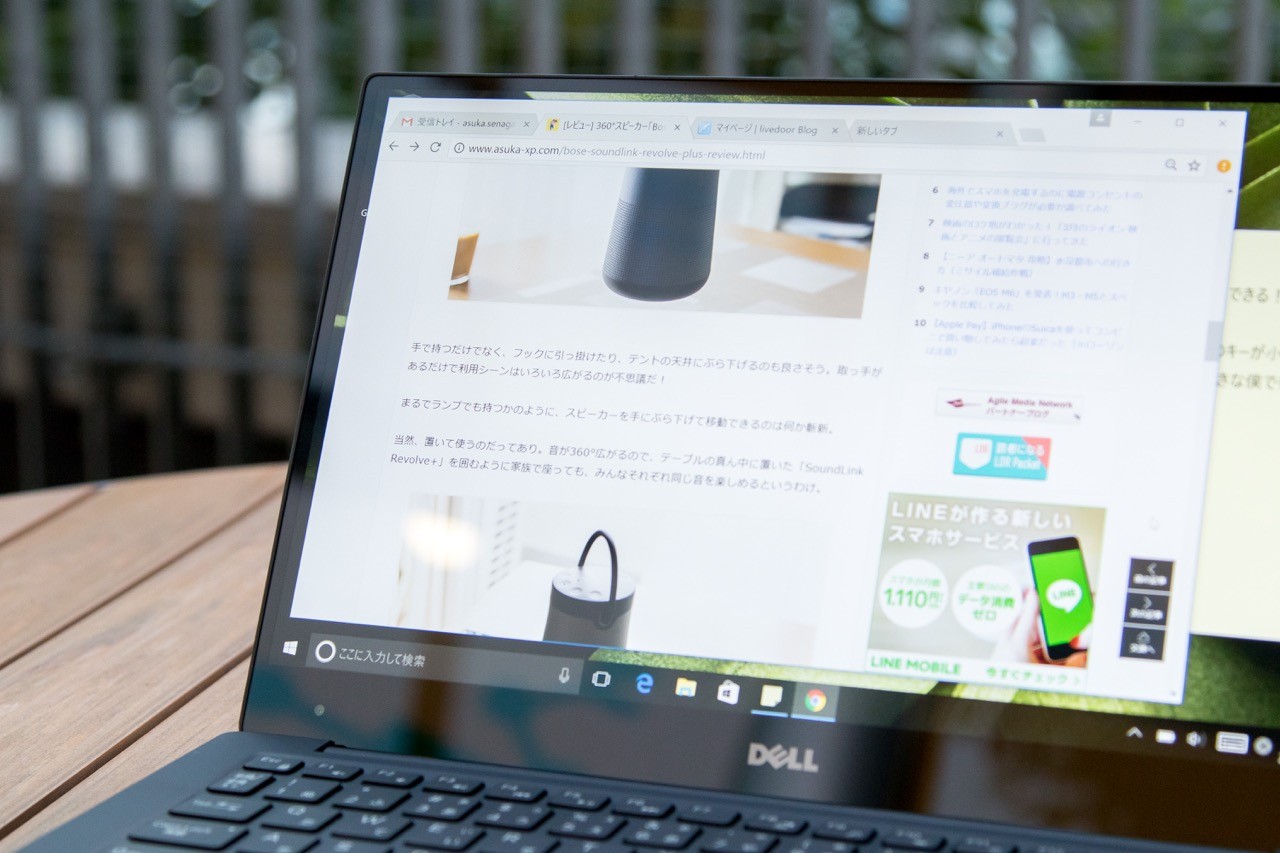
下はMacBook Air 11インチとDell XPS 13を並べて比較した写真です。両者もサイズはほぼ同じなのに、XPS 13のディスプレイが大きいことが目立ちます。


なんと、3,200×1,800(QHD+)という超高精細解像度のIGZO IPSパネルを採用し、タブレットのように直接触って操作できるタッチパネルになっているのだから驚きです。
ボディはアルミ削り出しで頑丈。

キーボード周りの手に触れる部分は全体が樹脂のような肌触りになっていて、ゴムのように滑らず、凄く硬い不思議な感触。すべてのノートパソコンがこの素材を採用してほいしくらい肌触りが良くて、キーボードを打つ手が置きやすいんです!

タッチパッドはMacBookと同様に二本指で右クリックが可能。Windows独特の手前・右半分で右クリックになる仕様をオフにして使えるため、MacBookになれてる僕でも快適に操作できました。
二本指でウィンドウのスクロールや、三本指でタスク(アプリ)の切り替えもできます。

気になったのがキーボード。打ちやすく、触り心地も不満はなく、むしろ快適な方なんですが、XPS 13のエンターキー、お前はダメだ!!縦に細いがイカン。慣れれば気にならないのかもしれないですが、頻繁に押すはずのエンターキーなのに、こんなに細くては押しづらい!
参考として、奥さんが使ってるMacBook Air 13インチモデルのキーボードカバーを借りて比較してみたのがこちら。
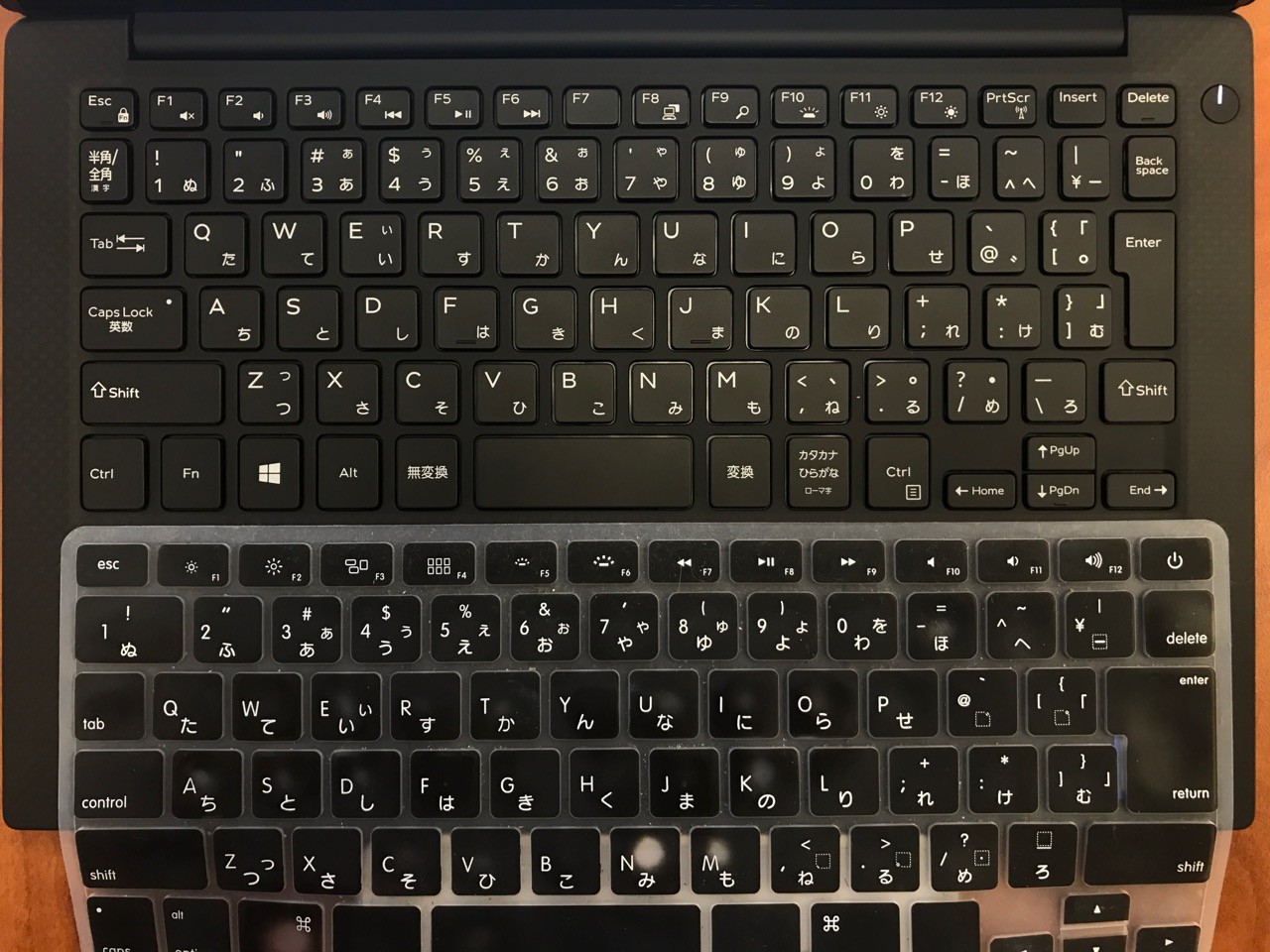
比べてみると、やはり、XPS 13のエンターキーは明らかに横幅が狭いことがわかります。
僕は何度もその手前にある “「” や “」” を押してしまったよ。。。
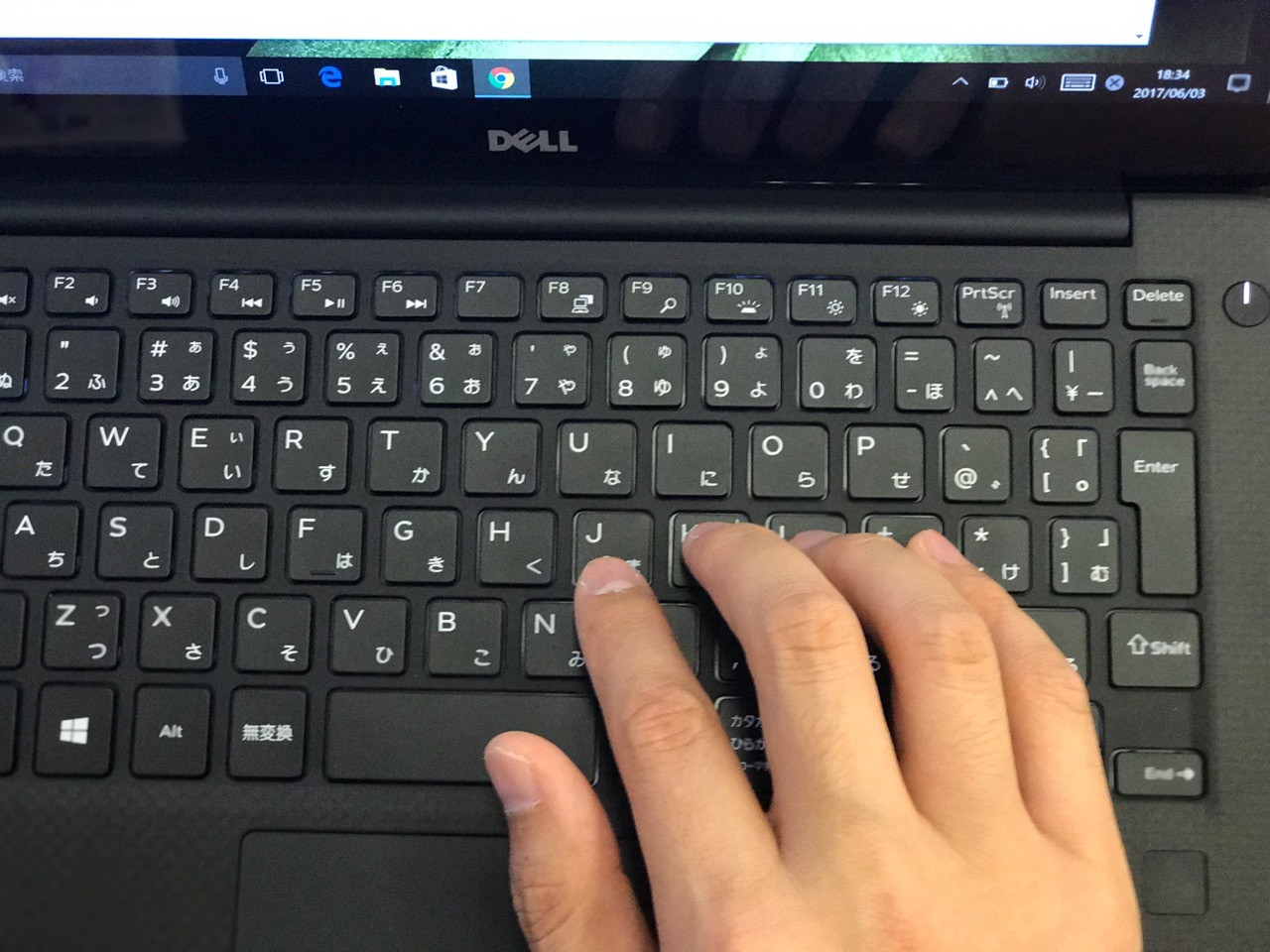
もうひとつ、少しストレスだったのがXPS 13を使うときにディスプレイが開けづらい点。ヒンジの強度が強すぎる、と言った方が正解かもしれないんですが、とにかく片手で開くのが無理。

試しに奥さんに開いてみてもらったのですが、やっぱり片手では開けられず。。。この強度はもう少し緩めの方がいいと思いました。

QHD+タッチパネルモデルでは最大13時間をバッテリー駆動が可能で、もしフルHDモデルなら最大21時間も連続使用できるとのこと。マジか!
実際には、ネットにつないで、Webサイトをみたり、テキストを打つだけのライトな作業を実行。2時間ほど作業した段階でバッテリー残量を確認してみると3時間分の値が減っていました。なので、単純には公称値の70~60%ほどかなと思います。それでも8時間くらいはバッテリー駆動が可能。よほど高負荷な作業をしない限り、半日使い続けてもバッテリーが持ちます。
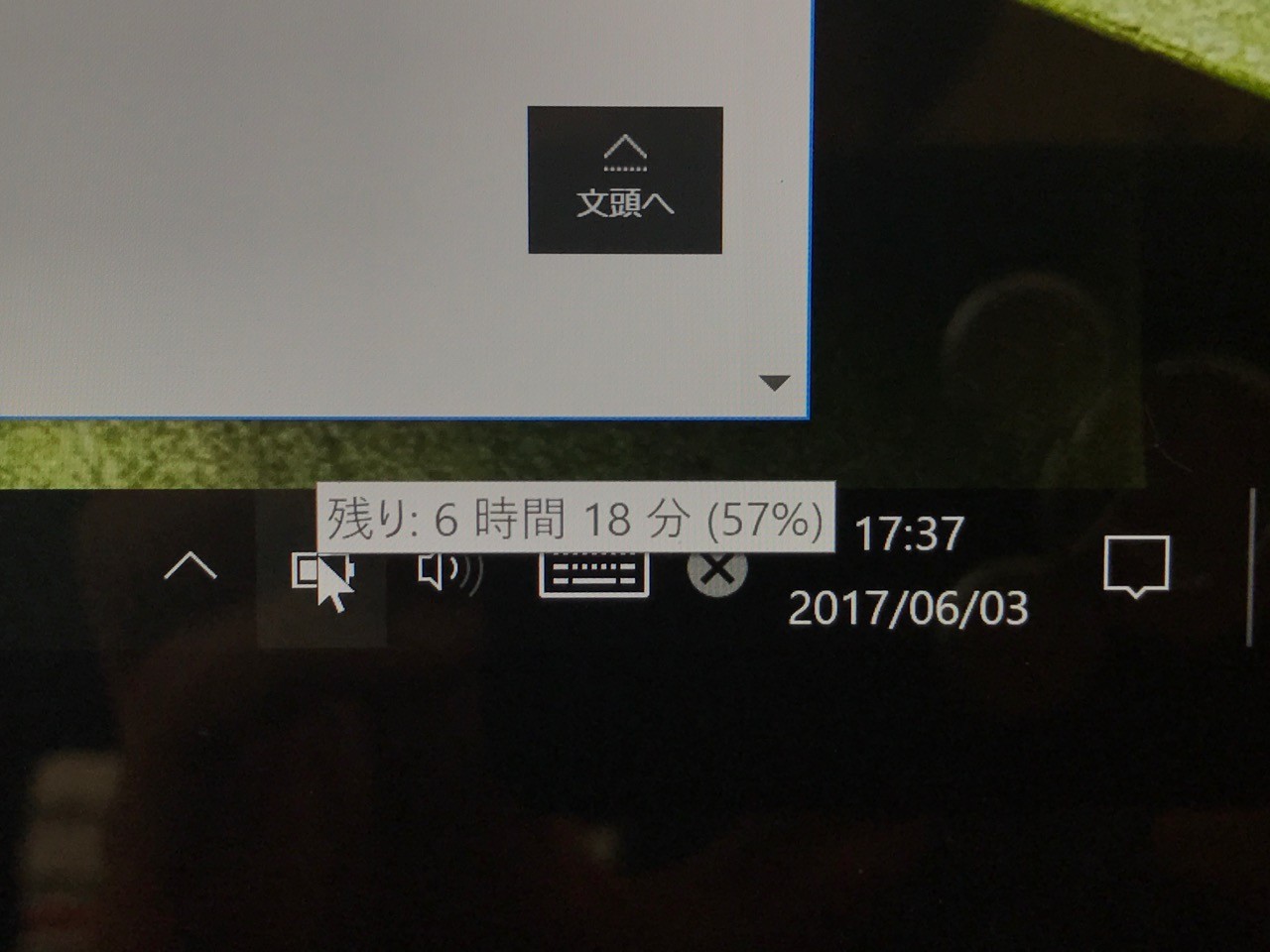
各入力端子・出力端子には不満はありません。Thunderbolt 3の多目的USB Type-Cは今後の中心となるインターフェイスで、MacBookなどと同様。最大2台の4Kディスプレイの接続が可能です。
しっかりとこれまでと同じ大きめサイズのUSB 3.0(Type-A)も搭載されてきて、スマホの充電ケーブルやプリンターのUSBケーブルも問題なく接続できて便利。HDMIやD-sub 15pin端子がないのは非常に残念ですが、SDカードスロットを独立して備えているので、一眼レフカメラで撮った写真をSDカードでPCに保存するときには面倒なくできてありがたいです。
 |  |
オンラインゲームの「Slither.io(スリザリオ)」で遊んでみたら、画面がキレイで見やすく、タッチパッドの反応もいいので快適にプレイできました!

厚さ・重量ともに、極端に薄型軽量というわけではありませんが、いつも使っているバッグにスッポリ入る手頃なサイズ感はGood。

まとめると、XPS 13はディスプレイを開くときの硬さとエンターキーの細さが気になりましたが、どちらも使っているうちに慣れるんでしょうけど、基本的には魅力的なポイントがたっぷり詰まったノートパソコンです。
やはり、高精細で周囲が細いディスプレイは作業効率的にも大きなメリットだし、コンパクトなのにインターフェイスがしっかり揃っているのは使いやすい。パームレストの心地良さはもっとアピールしていいポイントだと思います。

XPS 13はノートパソコンとして他の機種には負けない点が多く詰め込まれたマシンです。Windowsでハイスペックな使いやすいノートパソコンをお探しの方はぜひDellのXPS 13をチェックしてみることをオススメします!






